Wie man BingoMod von infizierten Android-Geräten entfernt
![]() Verfasst von Tomas Meskauskas am
Verfasst von Tomas Meskauskas am
Was ist BingoMod RAT?
BingoMod ist ein Fernzugriffstrojaner (RAT), der auf Android-Nutzer abzielt. Einmal infiltriert, ermöglichen RATs Cyberkriminellen, verschiedene Aktionen auf den kompromittierten Geräten durchzuführen (sie geben Angreifern die Möglichkeit, infizierte Geräte fernzusteuern). BingoMod wird in erster Linie für nicht autorisierte Geldüberweisungen verwendet.
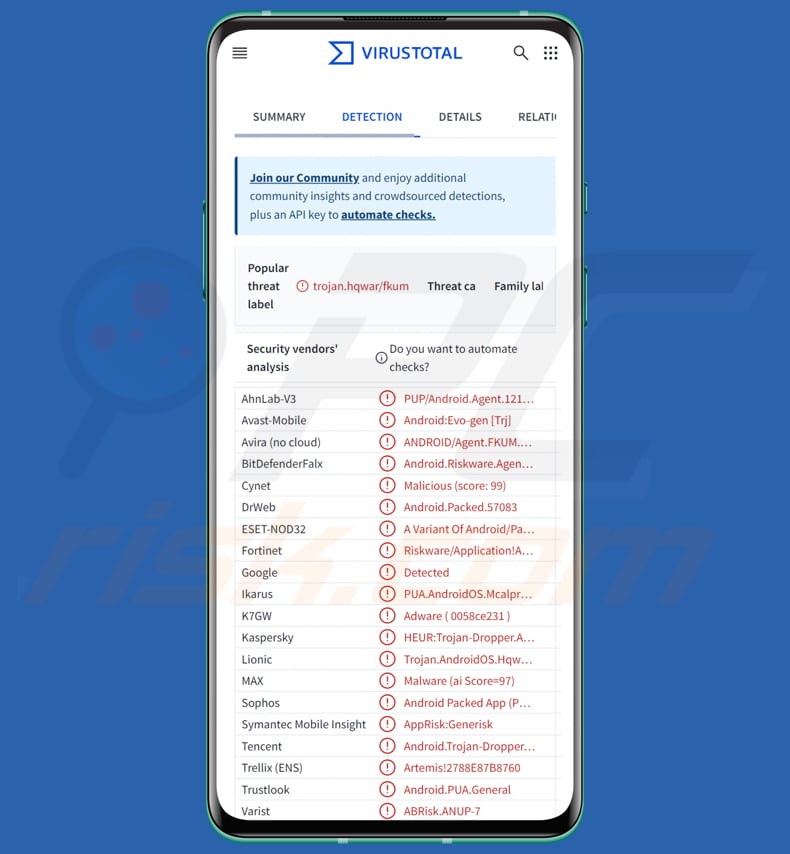
BingoMod RAT im Detail
Sobald sich BingoMod auf einem Gerät befindet, fordert es (als legitime Anwendung getarnt) den Benutzer auf, die Zugänglichkeitsdienste zu aktivieren. Es wird der Eindruck erweckt, dass diese Erlaubnis erforderlich ist, damit die Anwendung korrekt funktioniert. Wenn diese Erlaubnis erteilt wird, führt das bösartige Android Package Kit (APK) seine Nutzlast aus. Danach werden die Geräteinformationen gesammelt und ein Kommunikationskanal aufgebaut.
Sobald er aktiviert ist, arbeiten die Hintergrundprozesse von BingoMod daran, sensible Daten an die Betreiber der Malware zu übertragen. BingoMod verfügt über Keylogging- und SMS-Abhörfunktionen. Er kann auf dem Bildschirm angezeigte oder vom Benutzer eingegebene Informationen erfassen und SMS-Nachrichten überwachen.
BingoMod zielt in erster Linie darauf ab, Geldtransfers von kompromittierten Geräten auszulösen, indem es umfangreiche Fernsteuerungsfunktionen nutzt. BingoMod verfügt über rund 40 Fernsteuerungsfunktionen, wie z. B. die Echtzeitüberwachung des Bildschirms mithilfe einer VNC-ähnlichen Routine mit der Medienprojektions-API von Android, um Screenshots zu erstellen, und die Bildschirminteraktion über den Accessibility Service.
Außerdem kann die Malware Overlay-Angriffe durchführen und gefälschte Benachrichtigungen anzeigen. Im Gegensatz zu üblichen Overlay-Angriffen (bei denen gefälschte Fenster innerhalb bestimmter Apps geöffnet werden) werden die von BingoMod durchgeführten Angriffe direkt von den Bedrohungsakteuren ausgelöst. Die Malware ermöglicht es Cyberkriminellen außerdem, von dem infizierten Gerät aus SMS-Nachrichten zu versenden, die dazu genutzt werden können, die Malware an andere Nutzer weiterzuleiten.
Schließlich enthält BingoMod Sicherheitsmaßnahmen, wie die Verhinderung von Änderungen an den Systemeinstellungen im Zusammenhang mit der Malware und das Blockieren bestimmter Anwendungen. Es kann auch Anwendungen deinstallieren, einschließlich Sicherheitsanwendungen, um eine Erkennung zu vermeiden. Eine wichtige Funktion ist die Möglichkeit, den externen Speicher des Geräts nach einem Betrug aus der Ferne zu löschen.
| Name | BingoMod Fernzugriffstrojaner |
| Bedrohungstyp | RAT (Fernzugriff-Trojaner), Android-Malware, bösartige Anwendung, unerwünschte Anwendung. |
| Namen der Erkennung | Avast-Mobile (Android:Evo-gen [Trj]), Combo Cleaner (Android.Riskware.Agent.gHWMW), ESET-NOD32 (Android/Spy.BingoMod.A), Kaspersky (HEUR:Trojan-Dropper.AndroidOS.Hqwar.bk), vollständige Liste (VirusTotal) |
| Symptome | Das Gerät läuft langsam, Systemeinstellungen werden ohne Erlaubnis des Benutzers geändert, fragwürdige Anwendungen werden angezeigt, der Daten- und Akkuverbrauch steigt erheblich. |
| Verbreitungsmethoden | SMS-Phishing (Smishing), betrügerische Anwendungen, betrügerische Websites. |
| Schaden | Gestohlene persönliche Informationen (private Nachrichten, Logins/Passwörter usw.), verringerte Geräteleistung, schnelles Entladen des Akkus, verringerte Internetgeschwindigkeit, große Datenverluste, finanzielle Verluste, gestohlene Identität (bösartige Apps könnten Kommunikations-Apps missbrauchen). |
| Malware-Entfernung (Android) | Um mögliche Malware-Infektionen zu entfernen, scannen Sie Ihren Mobilgerät mit einer legitimen Antivirus-Software. Unsere Sicherheitsforscher empfehlen die Verwendung von Combo Cleaner. |
Schlussfolgerung
Zusammenfassend lässt sich sagen, dass BingoMod eine äußerst gefährliche Malware ist, die sich als legitime Anwendung tarnt (es ist bekannt, dass sie sich als Sicherheitstool ausgibt). BingoMod stellt eine ernsthafte Bedrohung sowohl für die Datensicherheit als auch für die Gerätefunktionalität dar. Daher sollten Benutzer beim Herunterladen von Apps vorsichtig sein, um finanzielle Verluste, Identitätsdiebstahl und andere potenzielle Schäden zu vermeiden.
Weitere Beispiele für Android-Malware sind GuardZoo, Mandrake und Snowblind.
Wie hat BingoMod RAT mein Gerät infiltriert?
BingoMod wird häufig durch Smishing (SMS-Phishing) verbreitet und tarnt sich oft als legitime Antiviren-Anwendung. Smishing ist eine Art von Cyberangriff, bei dem Cyberkriminelle betrügerische Textnachrichten mit bösartigen Links versenden, um Benutzer zum Herunterladen von Malware zu verleiten.
Malware kann auch über inoffizielle App-Stores oder Download-Seiten von Drittanbietern verbreitet werden, die kompromittierte oder gefälschte Anwendungen bereitstellen. Außerdem kann mobile Malware über bösartige Links verbreitet werden, die über soziale Medien oder Messaging-Apps geteilt werden.
Wie lässt sich die Installation von Malware vermeiden?
Laden Sie Anwendungen nur von seriösen App-Stores oder offiziellen Websites herunter. Lesen Sie vor der Installation einer Anwendung die Bewertungen und prüfen Sie die Zuverlässigkeit der Anwendung. Vermeiden Sie es, Pop-ups, Anzeigen, Schaltflächen und Links auf verdächtigen Websites zu vertrauen, und klicken Sie nicht auf Links oder öffnen Sie keine Anhänge von unerwarteten oder unerwünschten Nachrichten.
Halten Sie außerdem Ihr Betriebssystem und Ihre Anwendungen auf dem neuesten Stand und verwenden Sie ein vertrauenswürdiges Sicherheitstool, um Ihr Gerät zu schützen und potenzielle Bedrohungen zu beseitigen.
Schnelles Menü:
- Einführung
- Wie löscht man den Browserverlauf im Chrome-Webbrowser?
- Wie deaktiviere ich Browser-Benachrichtigungen im Chrome-Webbrowser?
- Wie setzt man den Chrome-Webbrowser zurück?
- Wie löscht man den Browserverlauf im Firefox-Webbrowser?
- Wie deaktiviert man die Browser-Benachrichtigungen im Firefox-Webbrowser?
- Wie setzt man den Firefox-Webbrowser zurück?
- Wie deinstalliert man potenziell unerwünschte und/oder bösartige Anwendungen?
- Wie bootet man das Android-Gerät im "abgesicherten Modus"?
- Wie kann ich den Akkuverbrauch verschiedener Anwendungen überprüfen?
- Wie kann ich die Datennutzung verschiedener Anwendungen überprüfen?
- Wie kann ich die neuesten Software-Updates installieren?
- Wie setzt man das System auf den Standardzustand zurück?
- Wie kann ich Anwendungen mit Administratorrechten deaktivieren?
Löschen Sie den Browserverlauf aus dem Chrome-Webbrowser:

Tippen Sie auf die Schaltfläche "Menü" (drei Punkte in der rechten oberen Ecke des Bildschirms) und wählen Sie im geöffneten Dropdown-Menü "Verlauf".

Tippen Sie auf "Browserdaten löschen", wählen Sie die Registerkarte "ERWEITERT", wählen Sie den Zeitraum und die Datentypen, die Sie löschen möchten, und tippen Sie auf "Daten löschen".
[Zurück zum Inhaltsverzeichnis]
Deaktivieren Sie die Browser-Benachrichtigungen im Chrome-Webbrowser:

Tippen Sie auf die Schaltfläche "Menü" (drei Punkte in der rechten oberen Ecke des Bildschirms) und wählen Sie im geöffneten Dropdown-Menü "Einstellungen".

Scrollen Sie nach unten, bis Sie die Option "Website-Einstellungen" sehen und tippen Sie darauf. Scrollen Sie nach unten, bis Sie die Option "Benachrichtigungen" sehen, und tippen Sie sie an.

Suchen Sie die Websites, die Browser-Benachrichtigungen liefern, tippen Sie auf sie und klicken Sie auf "Löschen und zurücksetzen". Dadurch werden die für diese Websites erteilten Genehmigungen zum Senden von Benachrichtigungen entfernt. Wenn Sie dieselbe Website jedoch erneut besuchen, kann sie Sie erneut um eine Genehmigung bitten. Sie können wählen, ob Sie diese Erlaubnis erteilen wollen oder nicht (wenn Sie die Erlaubnis verweigern, wird die Website in den Abschnitt "Blockiert" verschoben und fragt Sie nicht mehr nach der Erlaubnis).
[Zurück zum Inhaltsverzeichnis]
Setzen Sie den Chrome-Webbrowser zurück:

Gehen Sie zu "Einstellungen", scrollen Sie nach unten, bis Sie "Apps" sehen und tippen Sie darauf.

Scrollen Sie nach unten, bis Sie die Anwendung "Chrome" finden, wählen Sie sie aus und tippen Sie auf die Option "Speicher".

Tippen Sie auf "SPEICHER VERWALTEN", dann auf "ALLE DATEN LÖSCHEN" und bestätigen Sie die Aktion durch Tippen auf "OK". Beachten Sie, dass durch das Zurücksetzen des Browsers alle darin gespeicherten Daten gelöscht werden. Dies bedeutet, dass alle gespeicherten Logins/Passwörter, der Browserverlauf, nicht standardmäßige Einstellungen und andere Daten gelöscht werden. Sie müssen sich auch bei allen Websites neu anmelden.
[Zurück zum Inhaltsverzeichnis]
Löschen Sie den Browserverlauf aus dem Firefox-Webbrowser:

Tippen Sie auf die Schaltfläche "Menü" (drei Punkte in der rechten oberen Ecke des Bildschirms) und wählen Sie im geöffneten Dropdown-Menü "Verlauf".

Scrollen Sie nach unten, bis Sie "Private Daten löschen" sehen und tippen Sie darauf. Wählen Sie die Datentypen, die Sie entfernen möchten, und tippen Sie auf "Daten löschen".
[Zurück zum Inhaltsverzeichnis]
Deaktivieren Sie die Browser-Benachrichtigungen im Firefox-Webbrowser:

Besuchen Sie die Website, die Browser-Benachrichtigungen liefert, tippen Sie auf das Symbol links in der URL-Leiste (das Symbol muss nicht unbedingt ein "Schloss" sein) und wählen Sie "Website-Einstellungen bearbeiten".

Wählen Sie in dem sich öffnenden Pop-up die Option "Benachrichtigungen" und tippen Sie auf "CLEAR".
[Zurück zum Inhaltsverzeichnis]
Setzen Sie den Firefox-Webbrowser zurück:

Gehen Sie zu "Einstellungen", scrollen Sie nach unten, bis Sie "Apps" sehen und tippen Sie darauf.

Scrollen Sie nach unten, bis Sie die Anwendung "Firefox" finden, wählen Sie sie aus und tippen Sie auf die Option "Speicher".

Tippen Sie auf "DATEN LÖSCHEN" und bestätigen Sie die Aktion mit "LÖSCHEN". Beachten Sie, dass durch das Zurücksetzen des Browsers alle darin gespeicherten Daten gelöscht werden. Dies bedeutet, dass alle gespeicherten Logins/Passwörter, der Browserverlauf, nicht standardmäßige Einstellungen und andere Daten gelöscht werden. Sie müssen sich auch bei allen Websites neu anmelden.
[Zurück zum Inhaltsverzeichnis]
Deinstallieren Sie potenziell unerwünschte und/oder bösartige Anwendungen:

Gehen Sie zu "Einstellungen", scrollen Sie nach unten, bis Sie "Apps" sehen und tippen Sie darauf.

Scrollen Sie nach unten, bis Sie eine potenziell unerwünschte und/oder bösartige Anwendung sehen, wählen Sie sie aus und tippen Sie auf "Deinstallieren". Wenn Sie aus irgendeinem Grund nicht in der Lage sind, die ausgewählte Anwendung zu entfernen (z. B. wenn Sie eine Fehlermeldung erhalten), sollten Sie versuchen, den "abgesicherten Modus" zu verwenden.
[Zurück zum Inhaltsverzeichnis]
Starten Sie das Android-Gerät im "abgesicherten Modus":
Im "abgesicherten Modus" des Android-Betriebssystems werden vorübergehend alle Anwendungen von Drittanbietern ausgeschaltet. Die Verwendung dieses Modus ist eine gute Möglichkeit, verschiedene Probleme zu diagnostizieren und zu lösen (z. B. bösartige Anwendungen zu entfernen, die Benutzer daran hindern, dies zu tun, wenn das Gerät "normal" läuft).

Drücken Sie die "Power"-Taste und halten Sie sie gedrückt, bis Sie den Bildschirm "Ausschalten" sehen. Tippen Sie auf das Symbol "Ausschalten" und halten Sie es gedrückt. Nach ein paar Sekunden erscheint die Option "Abgesicherter Modus" und Sie können sie durch einen Neustart des Geräts ausführen.
[Zurück zum Inhaltsverzeichnis]
Überprüfen Sie den Akkuverbrauch verschiedener Anwendungen:

Gehen Sie zu "Einstellungen", scrollen Sie nach unten, bis Sie "Gerätewartung" sehen und tippen Sie darauf.

Tippen Sie auf "Akku" und prüfen Sie die Nutzung der einzelnen Anwendungen. Legitime/echte Anwendungen sind so konzipiert, dass sie so wenig Energie wie möglich verbrauchen, um das beste Benutzererlebnis zu bieten und Energie zu sparen. Daher kann ein hoher Batterieverbrauch darauf hinweisen, dass die Anwendung bösartig ist.
[Zurück zum Inhaltsverzeichnis]
Überprüfen Sie die Datennutzung verschiedener Anwendungen:

Gehen Sie zu "Einstellungen", scrollen Sie nach unten, bis Sie "Verbindungen" sehen und tippen Sie darauf.

Scrollen Sie nach unten, bis Sie "Datennutzung" sehen, und wählen Sie diese Option. Wie beim Akku sind auch legitime/echte Anwendungen darauf ausgelegt, die Datennutzung so weit wie möglich zu minimieren. Das bedeutet, dass ein hoher Datenverbrauch auf das Vorhandensein einer bösartigen Anwendung hinweisen kann. Beachten Sie, dass einige bösartige Anwendungen so konzipiert sein können, dass sie nur funktionieren, wenn das Gerät mit einem drahtlosen Netzwerk verbunden ist. Aus diesem Grund sollten Sie sowohl die mobile als auch die Wi-Fi-Datennutzung überprüfen.

Wenn Sie eine Anwendung finden, die sehr viele Daten verbraucht, obwohl Sie sie nie benutzen, sollten Sie sie so schnell wie möglich deinstallieren.
[Zurück zum Inhaltsverzeichnis]
Installieren Sie die neuesten Software-Updates:
Die Software auf dem neuesten Stand zu halten, ist eine gute Praxis, wenn es um die Gerätesicherheit geht. Die Gerätehersteller veröffentlichen ständig verschiedene Sicherheitspatches und Android-Updates, um Fehler und Bugs zu beheben, die von Cyberkriminellen missbraucht werden können. Ein veraltetes System ist viel anfälliger, weshalb Sie immer sicherstellen sollten, dass die Software Ihres Geräts auf dem neuesten Stand ist.

Gehen Sie zu "Einstellungen", scrollen Sie nach unten, bis Sie "Softwareaktualisierung" sehen und tippen Sie darauf.

Tippen Sie auf "Updates manuell herunterladen" und prüfen Sie, ob Updates verfügbar sind. Wenn ja, installieren Sie sie sofort. Wir empfehlen außerdem, die Option "Updates automatisch herunterladen" zu aktivieren - dann werden Sie vom System benachrichtigt, sobald ein Update veröffentlicht wird und/oder es wird automatisch installiert.
[Zurück zum Inhaltsverzeichnis]
Setzen Sie das System auf den Standardzustand zurück:
Das Zurücksetzen auf die Werkseinstellungen ist eine gute Möglichkeit, um alle unerwünschten Anwendungen zu entfernen, die Systemeinstellungen auf die Standardwerte zurückzusetzen und das Gerät allgemein zu reinigen. Sie müssen jedoch bedenken, dass alle Daten auf dem Gerät gelöscht werden, einschließlich Fotos, Video-/Audiodateien, Telefonnummern (die auf dem Gerät und nicht auf der SIM-Karte gespeichert sind), SMS-Nachrichten und so weiter. Mit anderen Worten: Das Gerät wird in seinen ursprünglichen Zustand zurückversetzt.
Sie können auch die grundlegenden Systemeinstellungen und/oder einfach die Netzwerkeinstellungen wiederherstellen.

Gehen Sie zu "Einstellungen", scrollen Sie nach unten, bis Sie "Über das Telefon" sehen und tippen Sie darauf.

Scrollen Sie nach unten, bis Sie "Zurücksetzen" sehen, und tippen Sie darauf. Wählen Sie nun die Aktion aus, die Sie durchführen möchten:
"Einstellungen zurücksetzen" - setzt alle Systemeinstellungen auf die Standardwerte zurück;
"Netzwerkeinstellungen zurücksetzen" - setzt alle netzwerkbezogenen Einstellungen auf die Standardwerte zurück;
"Werksdaten zurücksetzen" - setzt das gesamte System zurück und löscht alle gespeicherten Daten vollständig;
[Zurück zum Inhaltsverzeichnis]
Deaktivieren Sie Anwendungen, die über Administratorrechte verfügen:
Wenn eine bösartige Anwendung Administratorrechte erhält, kann sie das System ernsthaft beschädigen. Um das Gerät so sicher wie möglich zu halten, sollten Sie immer überprüfen, welche Anwendungen solche Rechte haben und diejenigen deaktivieren, die dies nicht sollten.

Gehen Sie zu "Einstellungen", scrollen Sie nach unten, bis Sie "Bildschirm sperren und Sicherheit" sehen und tippen Sie darauf.

Scrollen Sie nach unten, bis Sie "Andere Sicherheitseinstellungen" sehen, tippen Sie darauf und dann auf "Geräteadministratoranwendungen".

Identifizieren Sie Anwendungen, die keine Administratorrechte haben sollten, tippen Sie auf sie und dann auf "DEAKTIVIEREN".
Häufig gestellte Fragen (FAQ)
Mein Gerät ist mit BingoMod-Malware infiziert. Soll ich mein Speichermedium formatieren, um die Malware loszuwerden?
Versuchen Sie zunächst, mit einer zuverlässigen Sicherheitssoftware wie Combo Cleaner die Malware zu erkennen und zu beseitigen. Das Formatieren Ihres Speichermediums sollte der letzte Ausweg sein, da dabei alle auf dem Gerät gespeicherten Daten gelöscht werden.
Was sind die größten Probleme, die Malware verursachen kann?
Malware birgt erhebliche Gefahren, z. B. den Diebstahl persönlicher Daten und finanziellen Schaden. Sie kann auch Ihr System schädigen, indem sie Dateien beschädigt, die Leistung verlangsamt und unbefugten Zugriff ermöglicht. Außerdem kann sich die Malware auf andere Geräte ausbreiten oder andere Malware einschleusen.
Was ist der Zweck von BingoMod?
Der Zweck von BingoMod ist es, sensible Informationen zu stehlen und nicht autorisierte Geldtransfers von kompromittierten Geräten zu erleichtern.
Wie hat BingoMod mein Gerät infiltriert?
BingoMod ist wahrscheinlich durch Smishing in Ihr Gerät eingedrungen. Dabei wurden Sie durch eine betrügerische SMS-Nachricht dazu verleitet, die bösartige Anwendung (getarnt als Sicherheitstool) herunterzuladen und zu installieren.
Wird mich Combo Cleaner vor Malware schützen?
Ja, Combo Cleaner kann fast alle bekannten Malware-Infektionen erkennen und entfernen. Allerdings versteckt sich fortgeschrittene Malware oft tief im System, so dass eine vollständige Systemprüfung für eine gründliche Entfernung unerlässlich ist.
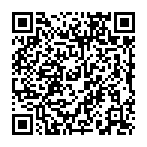
▼ Diskussion einblenden